2025年、パスコードなしでiPhoneのアクセサリーを利用しUSB制限モードを解除する方法
このガイドでは、パスコードなしでアクセサリーを使用するためにiPhoneのロックを解除する方法を示します。 Appleは、iPhoneをGraykeyなどのハッキングツールから保護する方法として、このUSB制限モードを導入しました。ただし、パスコードを忘れると、デバイスの使用を制限できます。
まず、USB制限モードが何であるかから始めましょう。
iPhoneのロックを解除してアクセサリーを使用することはどういう意味ですか?
USB制限モードとして知られている機能があるため、画面に「アクセサリを使用するためにiPhoneのロックを解除する」メッセージが表示されます。これは、AppleがiOS 11.4.1で導入し、iOS 12で改善したセキュリティ機能です。
その主な目的は、iPhoneがロックされているときにUSBデバイスがデバイスに接続するのを防ぐことです。すでにLightningポートに接続されているデバイスは、デバイスに引き続き充電できますが、デバイスのロックを解除するまで他には何もしません。
この機能は、USB接続を悪用することでデバイスにアクセスできることが知られているGraykeyなどのハッキングツールからデバイスとそのデータに関するデータを保護することを目的としています。 Graykeyは法執行機関で使用されていますが、同じ技術を犯罪者が悪用して、デバイスのピンをバイパスしてデバイスにアクセスできます。
制限付きモードがアクティブな場合、「iPhoneのロックを解除してアクセサリーを使用する」という通知が表示されます。
USB制限モードを無効にする方法
セキュリティ目的でUSB制限モードを無効にすることは非常に良い考えではないかもしれませんが、USBアクセサリがたくさんある場合、使用するたびにデバイスのロックを解除したくない場合は、機能を一時的に無効にすることをお勧めします。
See also: iPadがiOS 18にアップデートできない?修正方法をご紹介【2025年】
USB制限モードを無効にするには、[設定]>[ID&PassCode(FaceID&PassCode)のタッチに移動し、PINを入力して続行します。
「ロックされたときにアクセスを許可する」では、「USBアクセサリ」を有効にします。これにより、USBデバイスがロックされているときにiPhoneまたはiPadに接続できるようになります。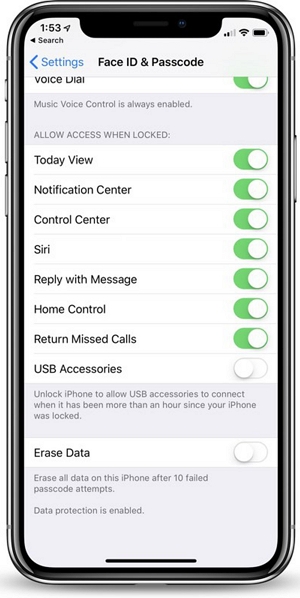
Unlockgoを使用してPassCodeなしでiPhoneのロックを解除する方法
デバイスのパスコードを紛失または忘れている場合でも、Unlockgo – Screen Unlockerと呼ばれるサードパーティiOSロック解除ツールを使用してロックを解除できる場合があります。このツールは、4桁/6桁のパスコード、フェイスID、タッチID、カスタム数値コードなど、さまざまな種類のiPhoneスクリーンロックの削除を永続的にサポートします。デバイスのロックを解除するために必要なプロセスのほとんどが自動化されるため、非常に使いやすいです。
これらのシンプルな直感的な手順に従って、iPhoneのロックを解除してパスコードなしでアクセサリを使用する方法を知る方法を知る方法を知る方法を知る
ステップ1:ダウンロードしてインストールしてから、コンピューターでプログラムを実行します。
無料ダウンロード
安全なダウンロード
無料ダウンロード
安全なダウンロード
ステップ2:メインウィンドウの「画面パスコードのロック解除」をクリックして続行します。 iPhoneをコンピューターに接続します。プログラムがデバイスを検出したら、「開始」をクリックします。

ステップ3:iPhoneのロックを解除するには、最新のファームウェアをダウンロードする必要があります。[ダウンロード]をクリックして、必要なファームウェアのダウンロードを開始します。
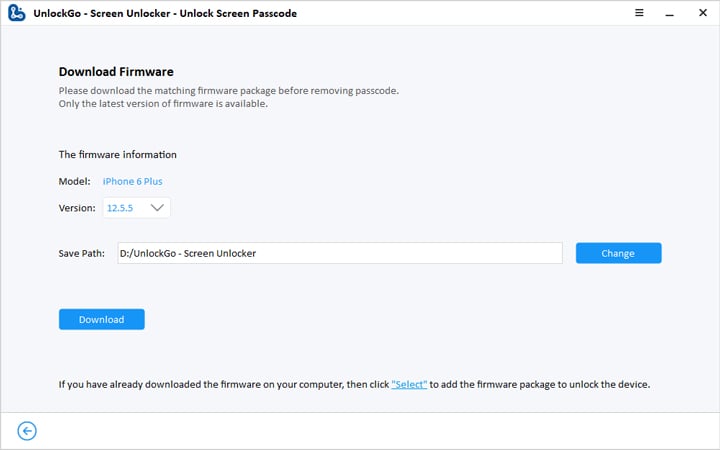
ステップ4:ファームウェアのダウンロードが完了したらすぐに、「今すぐ解除」をクリックすると、プログラムがデバイスのロックを解除し始めます。プロセスが完了するまでデバイスを接続します。
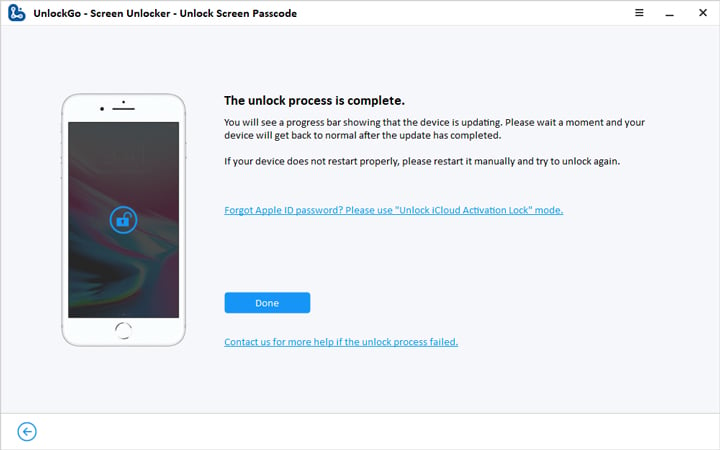
結論
それをまとめるために、この記事では、USB制限モードとは何か、それを無効にする方法、およびパスコードなしでアクセサリーを使用するiPhoneのロックを解除する方法を説明します。その後、ソフトウェアItooltabのロック解除が表示され、パスコードなしでiPhoneのロックを解除するのに役立ちます。その後、USB制限モードとパスコードの問題を永久に消去できます。




